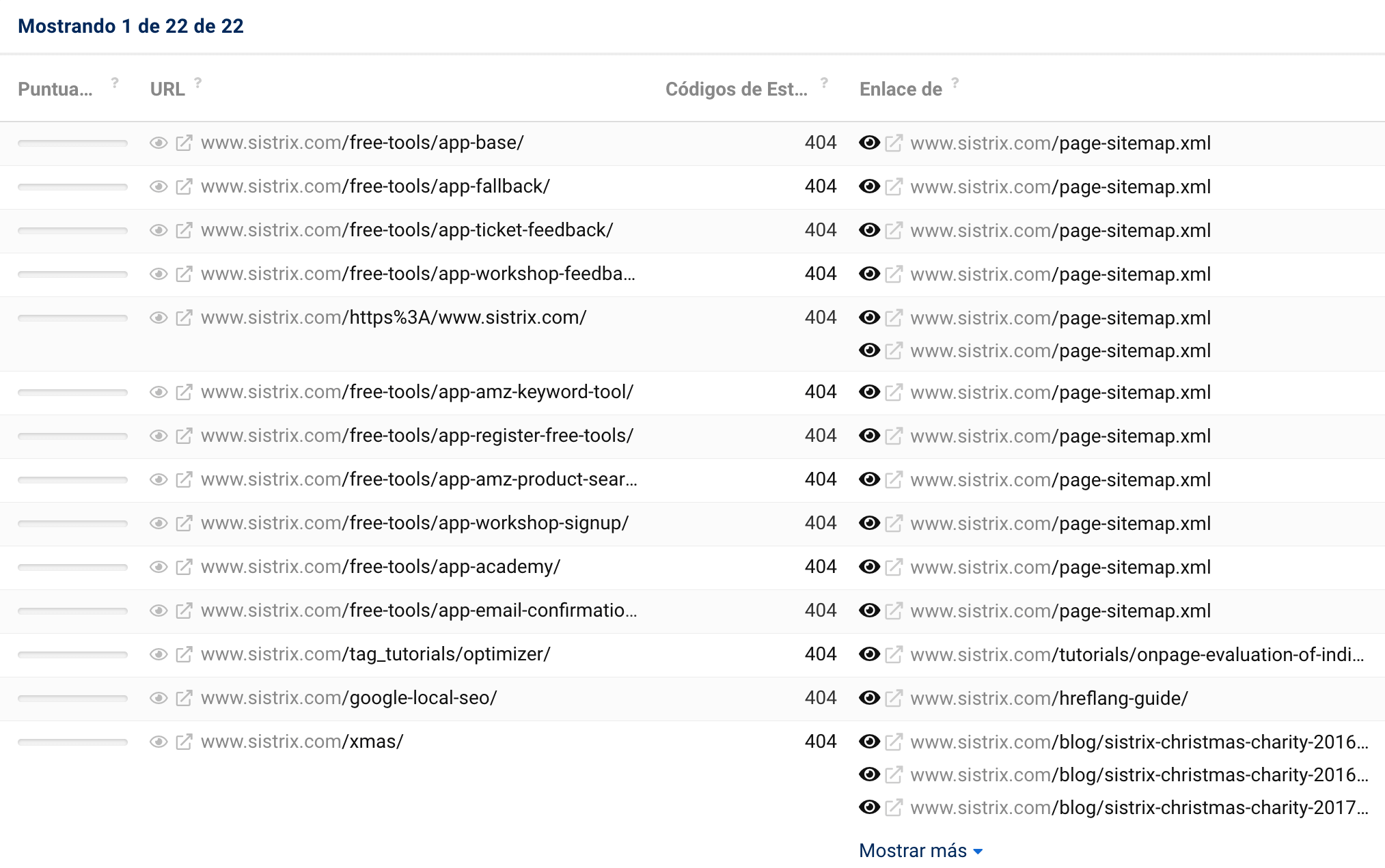La optimización Onpage es la parte de la optimización para buscadores que se refiere a las mejoras en la página. El objetivo de todas las medidas Onpage es hacer que el sitio web sea más fácil de encontrar.
Proyecto Onpage SISTRIX: por dónde comenzar
Para poder iniciar un análisis Onpage de una página web con SISTRIX deberás crear un proyecto Onpage en la sección de «Proyectos» de la herramienta (también es posible iniciar análisis OnPage únicos, pero eso lo veremos más adelante).
En este tutorial utilizaremos como ejemplo el dominio «sistrix.com».
Para comenzar, inicia sesión en SISTRIX y haz clic en «Proyectos» en el menú horizontal de la parte superior de la página. Si lo deseas, también puedes usar este enlace directo.

¿Cómo crear un proyecto nuevo?
El número de proyectos disponibles depende del tipo de paquete adquirido. Si ya has creado todos los proyectos disponibles en tu cuenta y deseas crear alguno más, puedes siempre adquirir proyectos adicionales (esto es posible a partir del paquete PLUS).
Ahora, comencemos creando un proyecto nuevo.
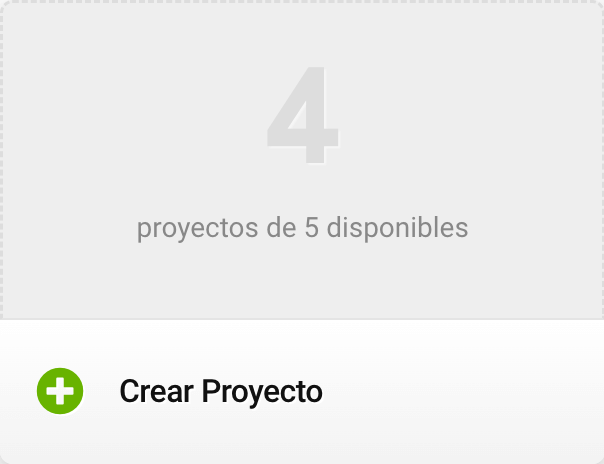
Al hacer clic en «Crear Proyecto» accederás a la página de configuración del proyecto, donde deberás indicar el nombre del proyecto, el dominio, hostname o ruta que deseas analizar, y la base de datos de referencia. Lo mejor es utilizar siempre nombres de proyecto fáciles de recordar, sobre todo si quieres analizar varios subdominios.
En nuestro ejemplo analizaremos el dominio completo de «sistrix.com».

El segundo paso requiere que introduzcamos un dominio, subdominio o un directorio. En nuestro caso, que queremos analizar todo el dominio, solo especificaremos el dominio de nivel superior (TLD), por lo que analizaremos todas las páginas.

Aquí también puedes definir qué rastreador se utilizará para analizar las páginas correspondientes (HTML, JavaScript o móvil).
Al configurar el proyecto también podrás agregar «Palabras clave» y «Competidores». Estos dos campos siempre se pueden crear y editar en cualquier momento, incluso después de que se haya rastreado el dominio.
Dado que estos pasos no son obligatorios los omitiremos en esta ocasión, pero si quieres saber más, explicamos ambos pasos con más detalle en el siguiente tutorial «Crear un índice de visibilidad personalizado«.
Nuestro objetivo es identificar los puntos débiles de nuestro sitio web desde una perspectiva Onpage. Haz clic en «Crear Proyecto» para iniciar el rastreador SISTRIX. El rastreador visitará la página web y la analizará. Dependiendo de alcance del área del proyecto, esto puede tardar un poco.
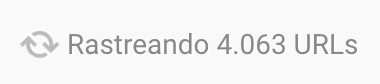
Puedes ver el progreso del rastreo en la parte superior derecha de la página. ¡Hora de tomarse un café! Una vez finalizado el rastreo recibirás un correo electrónico de confirmación.
Análisis Onpage
El análisis OnPage nos ayuda a conocer los posibles puntos débiles de un sitio web. Puede tratarse desde errores técnicos hasta problemas de contenido. Sin embargo, la mayoría de los errores son de carácter técnico.
Dado que el tema en sí es bastante complejo, queremos que el análisis sea lo más sencillo posible para ti. Por esta razón, para cada error encontrado en tu proyecto Onpage encontrarás una explicación detallada directamente en SISTRIX.
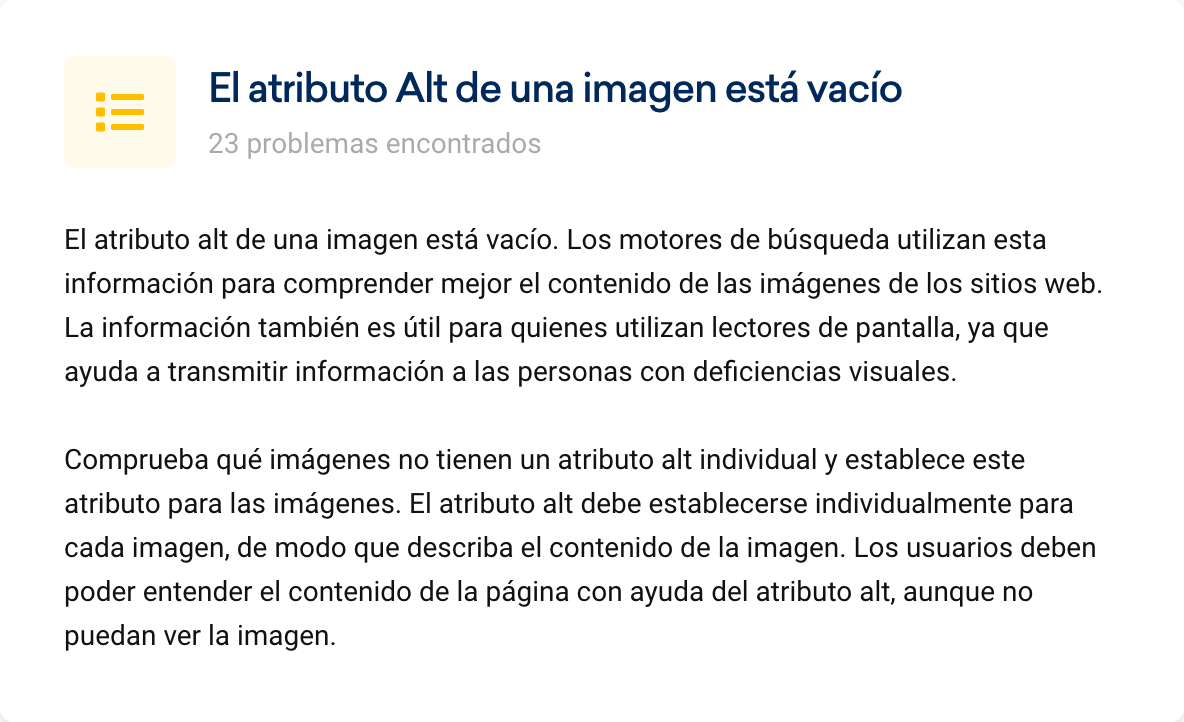
En nuestro apartado Pregúntale a SISTRIX encontrarás un gran número de artículos con explicaciones sobre la optimización Onpage.
Una vez que finalice el rastreo, serás llevado inmediatamente a la página de resumen del proyecto donde encontrarás errores, advertencias y consejos. Estos se encuentran en la parte superior de la página de resumen:
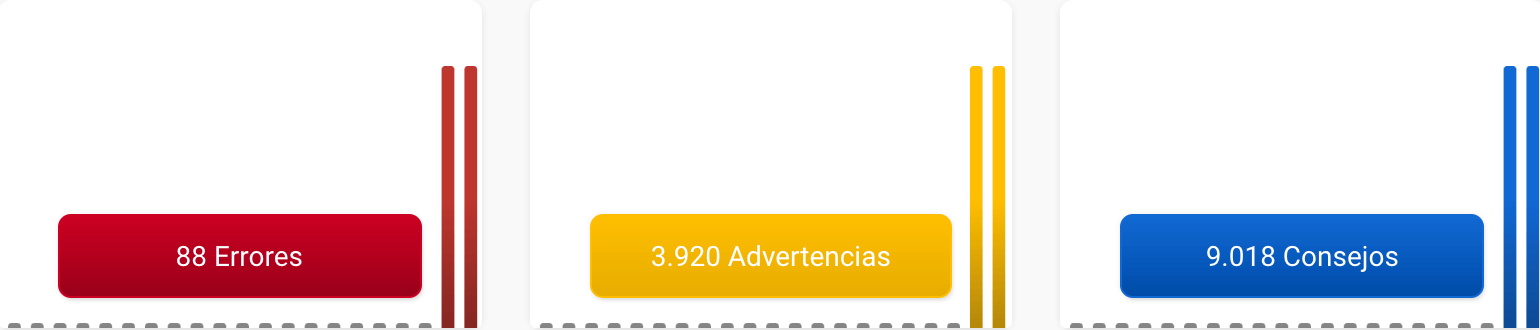
Los colores te dan una indicación de la urgencia de los respectivos mensajes.
- Los posibles errores incluyen páginas, imágenes o rutas no encontradas. Estos son los elementos importantes que ayudan a Google a encontrar tu contenido. Así que debes ocuparte de los errores lo antes posible y solucionarlos.
- Las advertencias son, por ejemplo, etiquetas de título demasiado largas, títulos H1 que faltan o utilizados repetidamente, o meta-descripciones que faltan.. Estos son puntos importantes para lograr que Google entienda tu contenido. Anota estas advertencias en tu lista de tareas pendientes.
- En los consejos encontrarás cosas que llamaron la atención durante el análisis y que podrías optimizar. Por ejemplo, consejos sobre aspectos como la profundidad de clic, imágenes idénticas y archivos Javascript. Echa un vistazo y corrige lo que consideres oportuno para tu sitio web.
Una vez rastreado el proyecto por primera vez, podrás acceder directamente a toda la información y empezar a optimizar tu sitio web. Encontrarás una barra de navegación en la parte superior de la página.

Puedes utilizar la barra de navegación para orientarte en tu proyecto en cualquier momento. Veamos ahora el apartado «Onpage».
Estamos por así decirlo en el «dashboard» donde todo se refiere a errores, advertencias y consejos relativos a la optimización Onpage de tu proyecto.
En la esquina superior izquierda encontrarás un «Informe de rastreo» con información sobre cuándo se realizó el último rastreo, cuándo está previsto realizar el siguiente y cuántas páginas HTML y URLs se rastrearon en total.
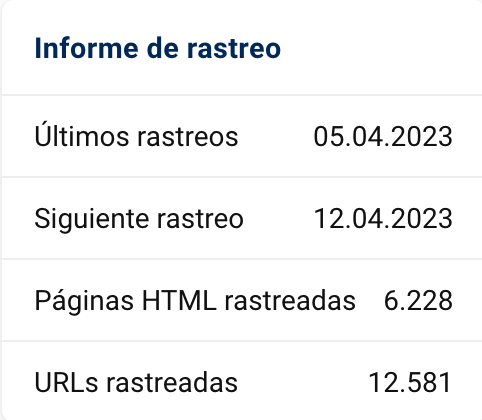
Puedes iniciar un rastreo manual en cualquier momento mediante el botón verde «Reiniciar rastreo» en la parte superior de la página. Por defecto, tu proyecto se rastrea una vez a la semana. Puedes ajustarlo en el apartado «Ajustes» de cada proyecto.
También puedes añadir cada recuadro de resultados a un informe y remitir la información correspondiente a tu cliente y/o compañero.
Análisis de errores
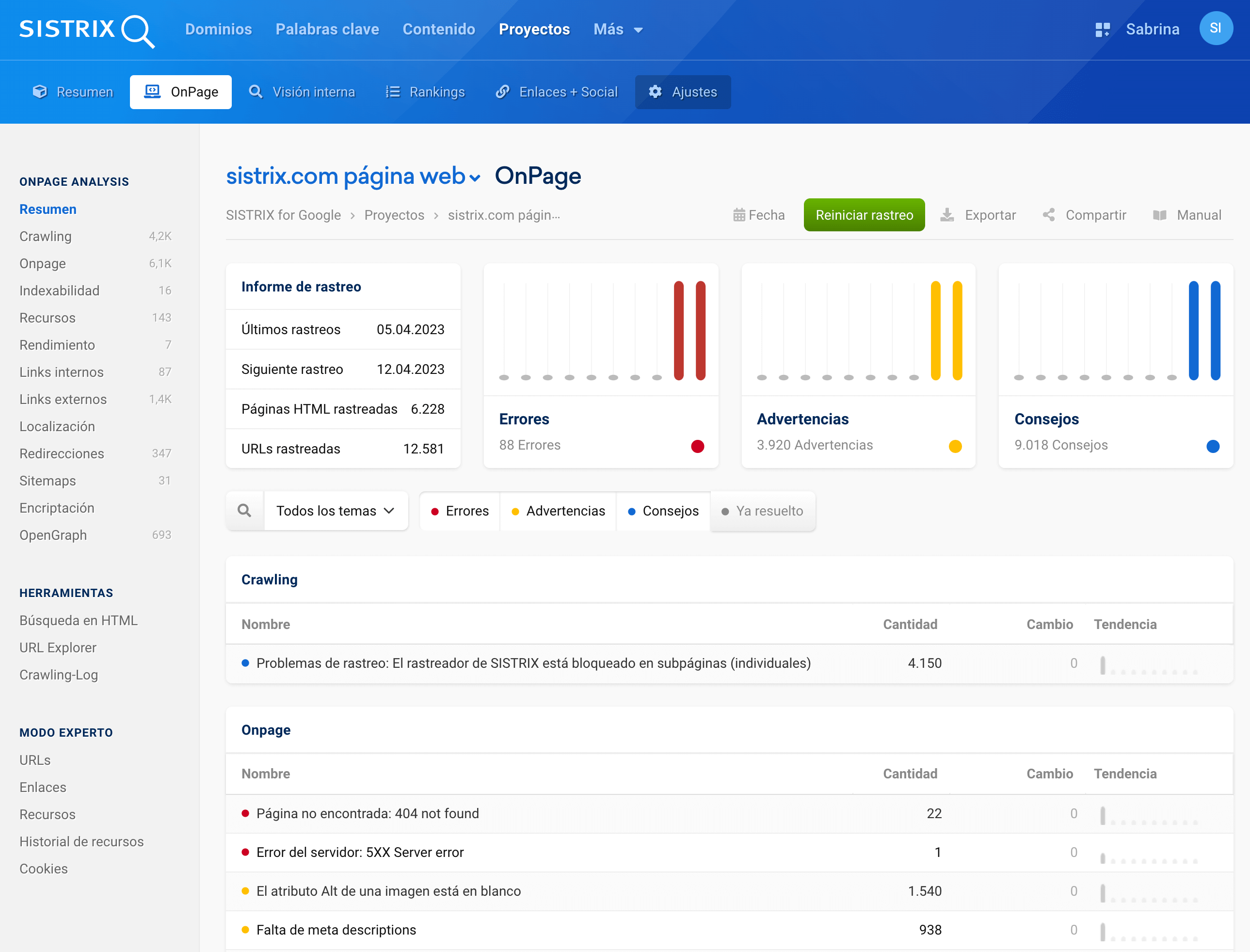
El análisis Onpage de nuestro proyecto de ejemplo con el dominio «sistrix.com» actualmente presenta una serie de errores, muchas advertencias y muchos consejos.
Echemos un vistazo más de cerca a los errores.
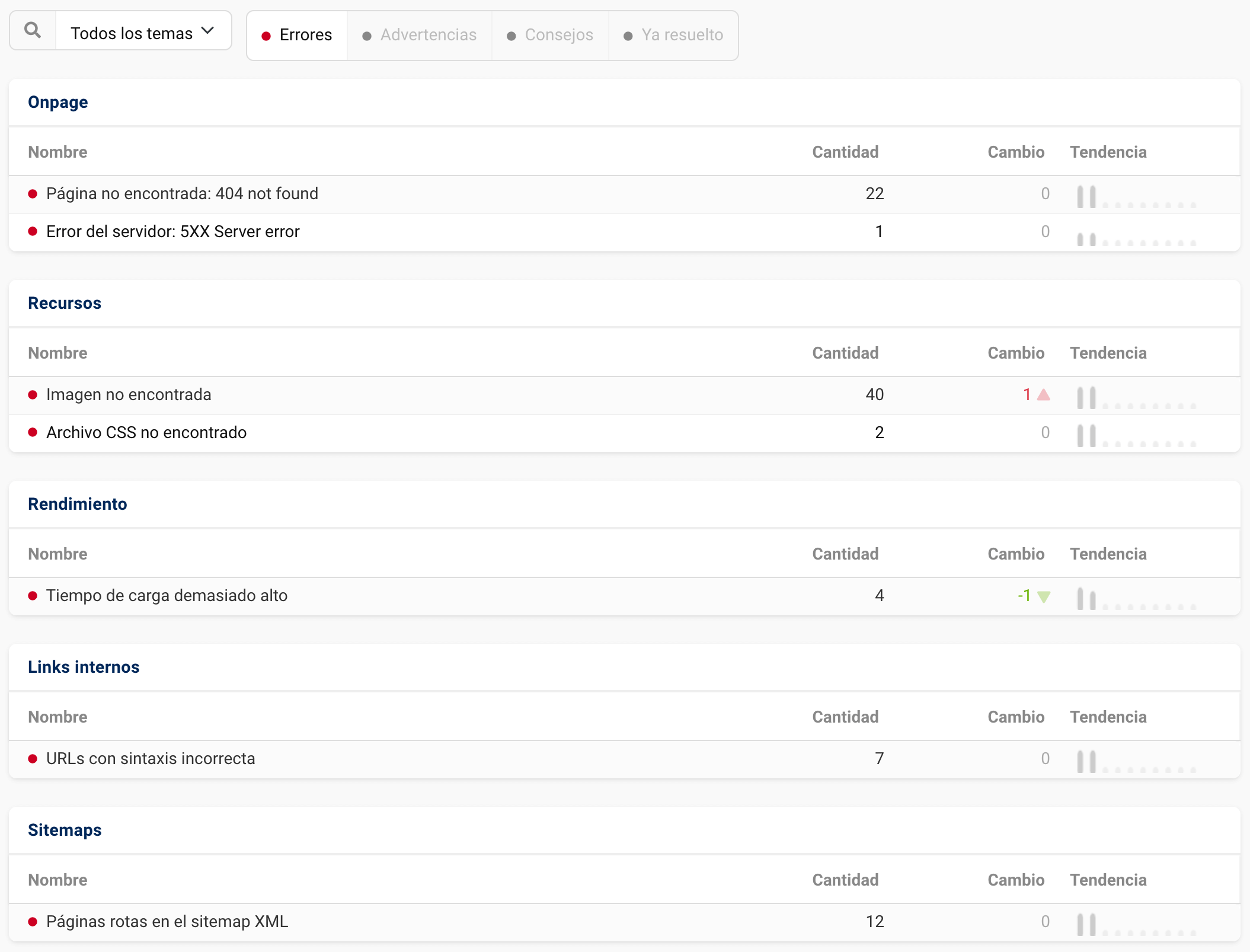
Vemos que nuestro proyecto aborda actualmente cinco categorías de errores. Algunas páginas no se pueden encontrar, otras responden con un error del servidor, algunas imágenes no existen y el sitemap contiene muchas URLs que ya no se encuentran accesibles.
Los detalles sobre los errores y las URLs con ese error, se pueden encontrar haciendo clic en el botón «Detalles» en 1 que aparece al mover el ratón sobre un error concreto.
Como ejemplo, seleccionamos el error «Página no encontrada». En la parte superior encontrarás el cuadro de información ya mencionado con una explicación sobre esta categoría de error.
Justo debajo se enumeran todas las URLs en las que no se han podido encontrar páginas. También puedes ver directamente dónde están enlazadas las URLs no encontradas.
Una vez comprendido el error puedes abrir la página haciendo clic en el símbolo delante de la URL en 2. De esta manera, puedes comprobar de inmediato si el error aún existe o si posiblemente ya se haya solucionado.
En nuestro ejemplo, al acceder a las URLs en el navegador, observamos que se abre una página 404, es decir, una página que ya no existe. También podemos hacer clic en el enlace «Enlace de» para acceder a la URL que redirige a esta página.
Si somos el operador del sitio web, debemos comprobar por qué las páginas no están accesibles y evaluar si podemos eliminar los enlaces a estas páginas que ya no son necesarios. Para analizar más detalladamente la página recomendamos hacer clic en el icono de un ojo, «URL Explorer». Para saber más sobre la función «URL Explorer» visita nuestro tutorial «Análisis Onpage de URLs individuales en SISTRIX«.
Conclusión
Ahora puedes proceder con los demás errores, del mismo modo que hemos hecho con las páginas no encontradas. Echa un vistazo a los tipos de errores y a lo que puedes hacer para corregirlos. Como se ha descrito anteriormente, también puedes consultar las advertencias y consejos.
Después de que tu proyecto Onpage haya sido rastreado durante unas semanas, podrás ver en la página de resumen del proyecto cómo ha evolucionado el número de problemas Onpage a lo largo del tiempo: si se han resuelto los errores o si se han agregado nuevas advertencias.